Tekstityksen poistaminen käytöstä Netflixissä
Tekstitykset ovat arvokkaita, mutta eivät aina välttämättömiä. Kääntyä Netflix tekstitykset pois päältä, seuraa näitä yksinkertaisia ohjeita useille Netflix-alustoille, mukaan lukien puhelimet, tabletit, suoratoistolaitteet, pelikonsolit, älytelevisiot ja verkkoselaimet.
Tämän artikkelin ohjeet koskevat verkkoselaimia, Android-, iOS-, Chromecast-, Apple TV-, Roku-, Fire TV-, Playstation-, Xbox- ja Blu-ray-soittimia, älytelevisioita ja digisovittimia.
Netflixin tekstityksen poistaminen käytöstä verkkoselaimessa
Voit poistaa tekstitykset käytöstä verkkoselaimessa, kuten Chromessa ja Edgessä, viemällä hiiren osoitinta valintaikkunalta näyttävän kuvakkeen päälle. Valitse Vinossa Tekstitykset-osiossa.
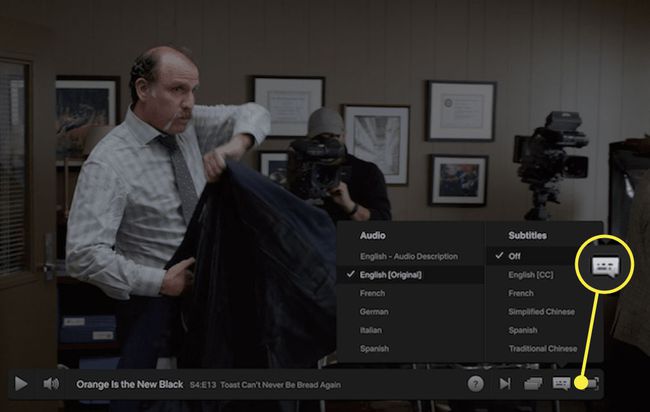
Kuinka sammuttaa Netflixin tekstitykset Androidissa
Seuraa näitä ohjeita poistaaksesi Netflix-tekstitykset käytöstä missä tahansa Android-mobiililaitteessa.
Kun videota toistetaan, napauta näyttö näyttääksesi edistymispalkin.
-
Valitse Ääni ja tekstitykset.
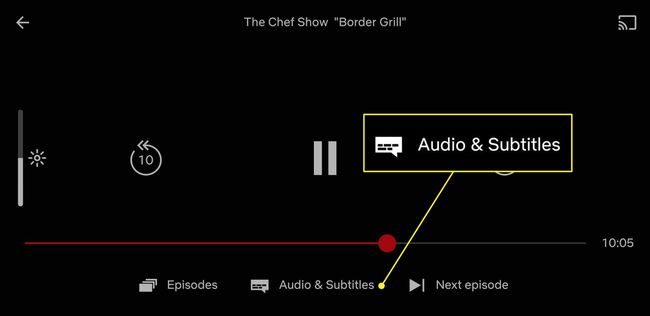
-
Vuonna Tekstitykset osio, valitse Vinossa.
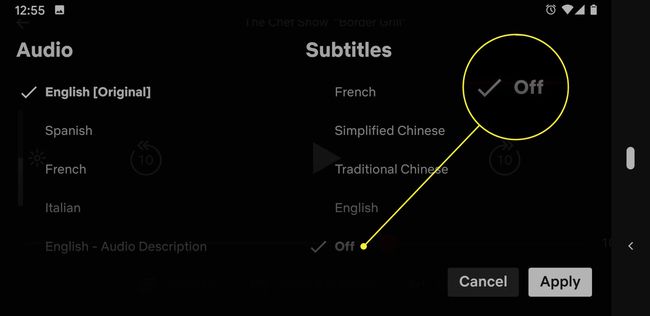
-
Valitse Käytä.

Netflixin tekstityksen poistaminen käytöstä iOS: ssä
Noudata näitä ohjeita poistaaksesi Netflix-tekstitykset käytöstä kaikissa iOS-mobiililaitteissa.
-
Kun videota toistetaan, napauta Ääni ja tekstitykset.

-
Alla Tekstitykset, valitse Vinossa.
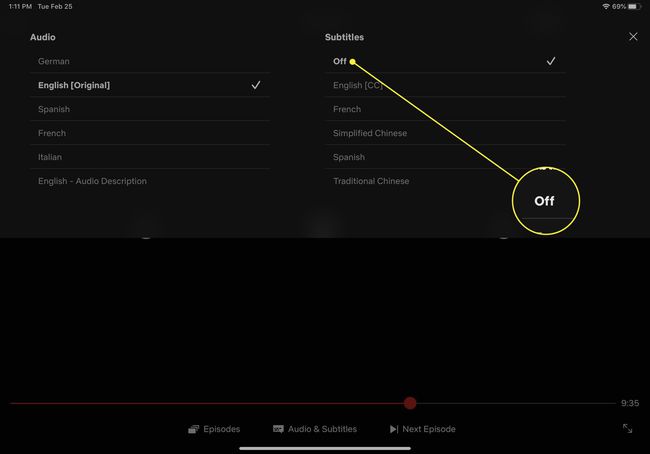
-
Valitse X palataksesi videoon.

Kuinka sammuttaa Netflixin tekstitykset Google Chromecastissa
Jos käytät Googlea Chromecast suoratoistaaksesi Netflixiä Android- tai iOS-laitteesta televisioon, siirry mobiililaitteesi Netflix-asetusvalikkoon ja poista tekstitys käytöstä noudattamalla yllä olevia ohjeita.
Netflixin tekstityksen poistaminen käytöstä Apple TV: ssä
Jos katsot Netflixiä Apple TV käytä jotakin alla olevista tavoista päästäksesi tekstitysasetuksiin sen mukaan, minkä version omistat.
- Jos kyseessä on Apple TV 2 tai Apple TV 3, pidä keskipainike Apple TV: n kaukosäätimessä.
- Jos kyseessä on Apple TV 4 tai Apple TV 4K, pyyhkäise alaspäin kosketuslevy Apple TV: n kaukosäätimessä.
Valitse sitten Vinossa Tekstitykset-osiossa.
Kuinka sammuttaa Netflixin tekstitykset Rokussa
Jos katsot Netflixiä Roku-laitteella, voit poistaa tekstitykset käytöstä kahdella tavalla.
-
Valitse videon kuvaussivun alla Roku-kaukosäätimellä Ääni ja tekstitykset.
Jos haluat poistaa tekstityksen käytöstä videon aloittamisen jälkeen, valitse Takaisin Roku-kaukosäätimessä näyttääksesi videon kuvaussivun. Tai noudata alla olevia ohjeita.
Alla Ääni &Tekstitykset, valitse Vinossa. Kun se on merkitty, paina Takaisin -painiketta palataksesi kuvaussivulle ja jatkaaksesi toistoa.
Vaihtoehtoisesti, jos sinulla on uudempi Roku-malli, voit kytkeä tekstitykset pois päältä videon toiston aikana. Lehdistö Ylös kaukosäätimellä päästäksesi edistymispalkkiin ja muihin vaihtoehtoihin.
Korosta kaukosäätimellä Ääni ja tekstitykset -kuvaketta ja paina OK.
Valitse Vinossa alla Tekstitysvaihtoehdot valikko ja paina OK.
Netflixin tekstityksen poistaminen käytöstä Blu-ray-soittimissa, älytelevisioissa ja digisovittimissa
Jos katsot Netflixiä Blu-ray-soittimella, Älytelevisio, tai digiboksi, poista tekstitys käytöstä valitsemalla laitteen kaukosäätimellä Dialogi kuvake. Valitse Tekstitykset-kohdasta Vinossa.
Blu-ray-soittimia, älytelevisioita ja digisovittimia on monia merkkejä ja tyyppejä, joten ohjeet voivat vaihdella hieman.
Kuinka sammuttaa Netflixin tekstitys PlayStationissa
Jos katsot Netflixiä PlayStation 3:lla tai 4:llä, tekstityksen poistaminen käytöstä toimii samalla tavalla kuin Blu-ray tai muu laite. Navigoi kohtaan Dialogi -kuvake ja valitse Vinossa alla Tekstitykset -osio.
Kuinka sammuttaa Netflixin tekstitykset Xboxissa
Jos katsot Netflixiä Xbox 360:lla tai Xbox Onella, vaiheet eroavat PlayStationista. Näin se tehdään.
Kun video toistetaan Netflixissä, valitse Alas nuoli Xbox-ohjaimessa.
Valitse Dialogi kuvake.
Valitse A -painiketta näyttääksesi Tekstitys-asetuksen.
Alla Tekstitykset, valitse Vinossa.
Kuinka sammuttaa Netflix-tekstitys Fire TV: ssä
Jos katsot Netflixiä Amazon Fire TV -laitteella, poista tekstitys käytöstä noudattamalla näitä ohjeita.
Valitse Valikko Fire TV -kaukosäätimen painiketta. Jos suoratoistat mobiililaitteesta, valitse Valikko -painiketta Fire TV -kaukosäätimen sovelluksessa.
Valitse Ota tekstitykset pois päältä.
Valitse Valikko -painiketta asettaaksesi vaihtoehdon.
Netflixin tekstityksen poistaminen käytöstä selainlaajennuksen avulla
Jos et voi poistaa tekstityksiä yllä olevilla tavoilla, käytä selainlaajennusta nimeltä Netflixin tekstitys. Tämä laajennus on nimenomaan Google Chrome. Siirry laajennukseen Chrome Web Storessa ja valitse Lisää Chromeen. Kun sinua kehotetaan vahvistamaan toiminto, valitse Lisää laajennus.

Kuinka ottaa Netflixin tekstitys takaisin käyttöön
Kun haluat ottaa tekstitykset takaisin käyttöön, käytä asetuksia yllä olevien ohjeiden mukaisesti. Alla Vinossa ovat Netflixin tukemat kielet tietyn ohjelman tai elokuvan tekstityksiä varten. Näitä kieliä ovat englanti, ranska, espanja, yksinkertaistettu kiina ja perinteinen kiina. Valitse kieli ja vahvista tekstitysasetus.
